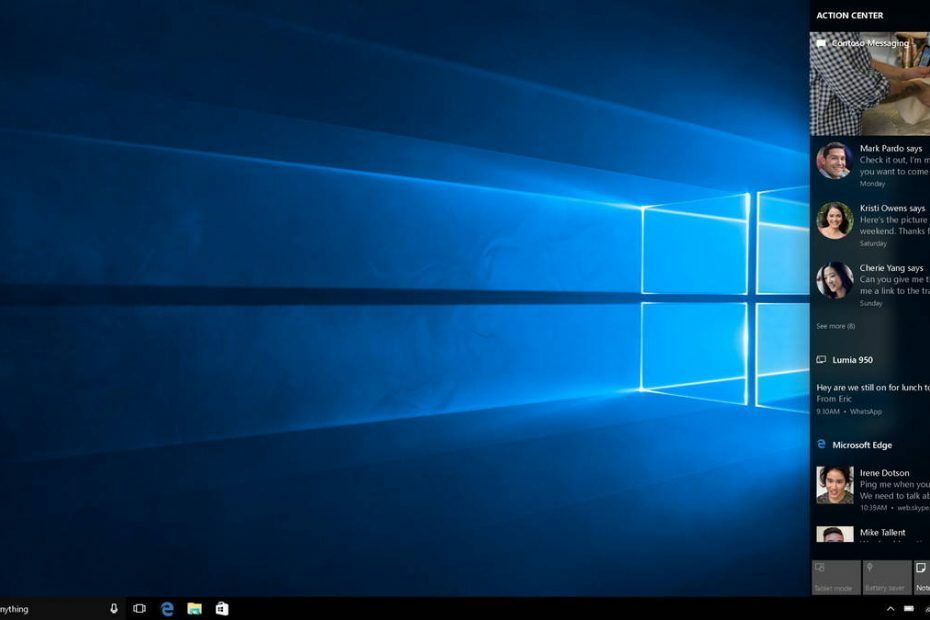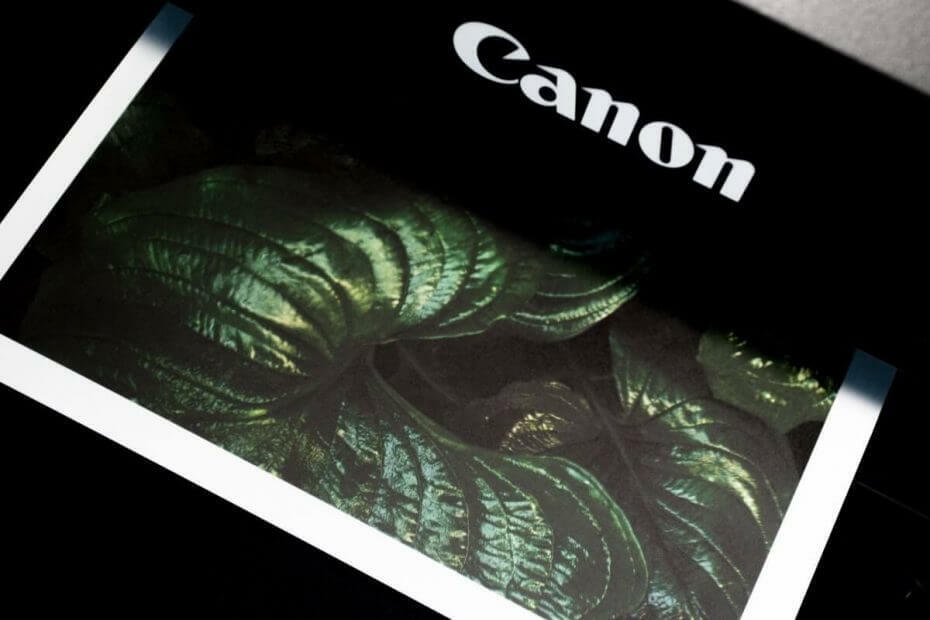
- Download DriverFix nu gratis (sikret download)
- Start programmet og tryk på Scanning ikon
- Vent på, at scanningen er færdig, og start installationen af de nødvendige drivere
- DriverFix er succesfuldt downloadet af 0 læsere denne måned.
Det er helt normalt for printerdrivere for at blive ødelagt, selvom det er underligt nok, er der ingen specifikke grunde til, at det sker. Hvis det ikke er underligt nok, kan det ske når som helst og i det meste af tiden uden nogen advarsel. De synlige symptomer på, at dine printerdrivere bliver ødelagt, er ikke specifikke, selvom det fælles er, at printeren opfører sig uretmæssigt.
Så hvis du står over for en printer, der opfører sig på en måde dig kan ikke forklare, bør du overveje at fjerne driverne for det samme, da de mest sandsynligt er blevet ødelagt.
Sådan slipper du af beskadigede printerdrivere
1. Fjern printeren
- Klik på Start -> Indstillinger -> Enheder.
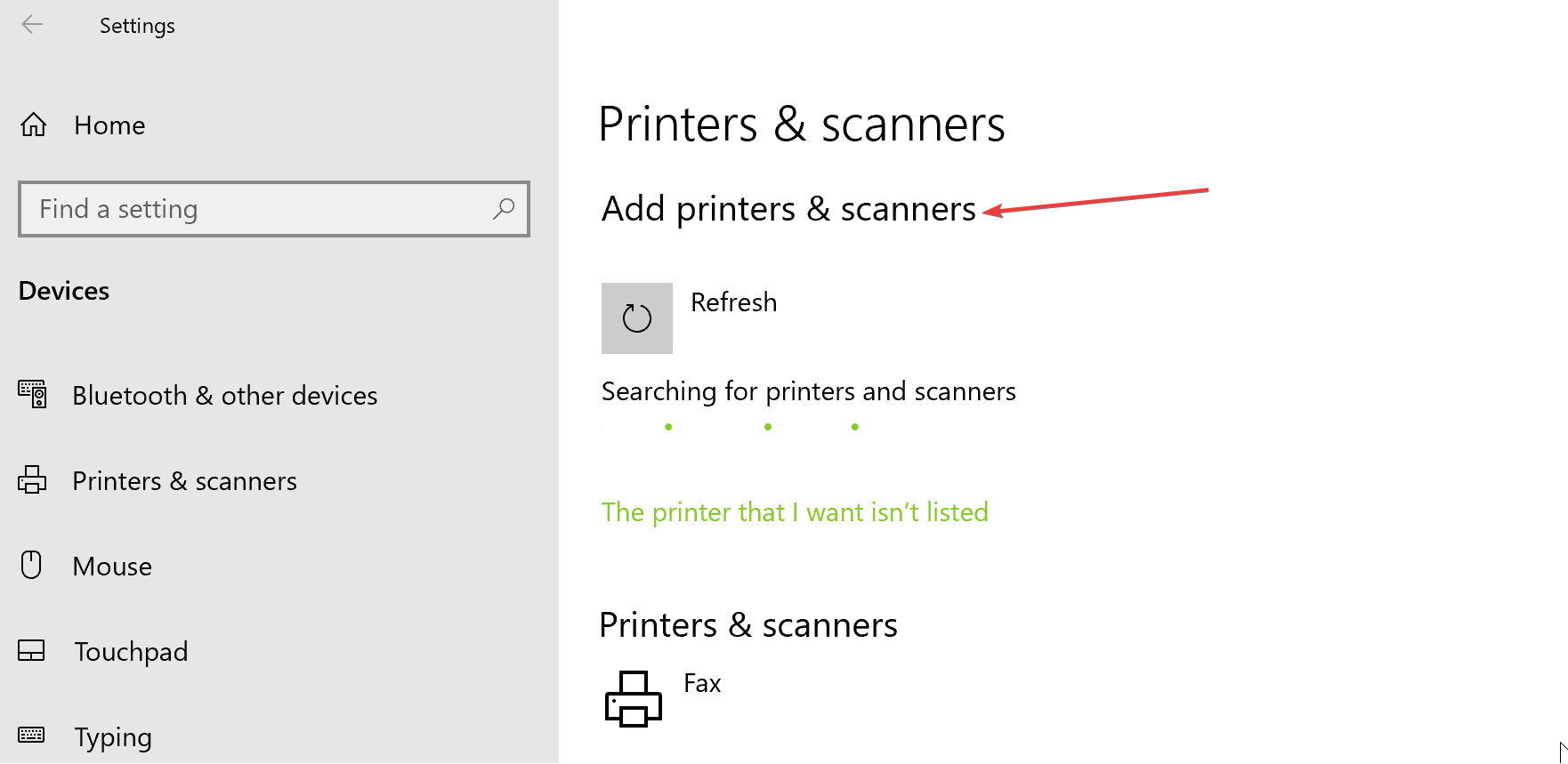
- Vælg Printere & scannere fra indstillingerne i venstre panel.
- Du får vist listen over printere eller scannere, der er installeret på din enhed. Klik på den der generer dig.
- Klik på Fjern enheden
- Samtykke til ethvert bekræftelsesfelt, der søger at dobbelttjekke din beslutning.
- Følg instruktionerne på skærmen, der vises.
2. Afinstaller printersoftware
- Start Print Management. For at gøre det skal du bare skrive Print Management i Cortana-søgefelt, hit Gå ind og vælg fra søgeresultatet.
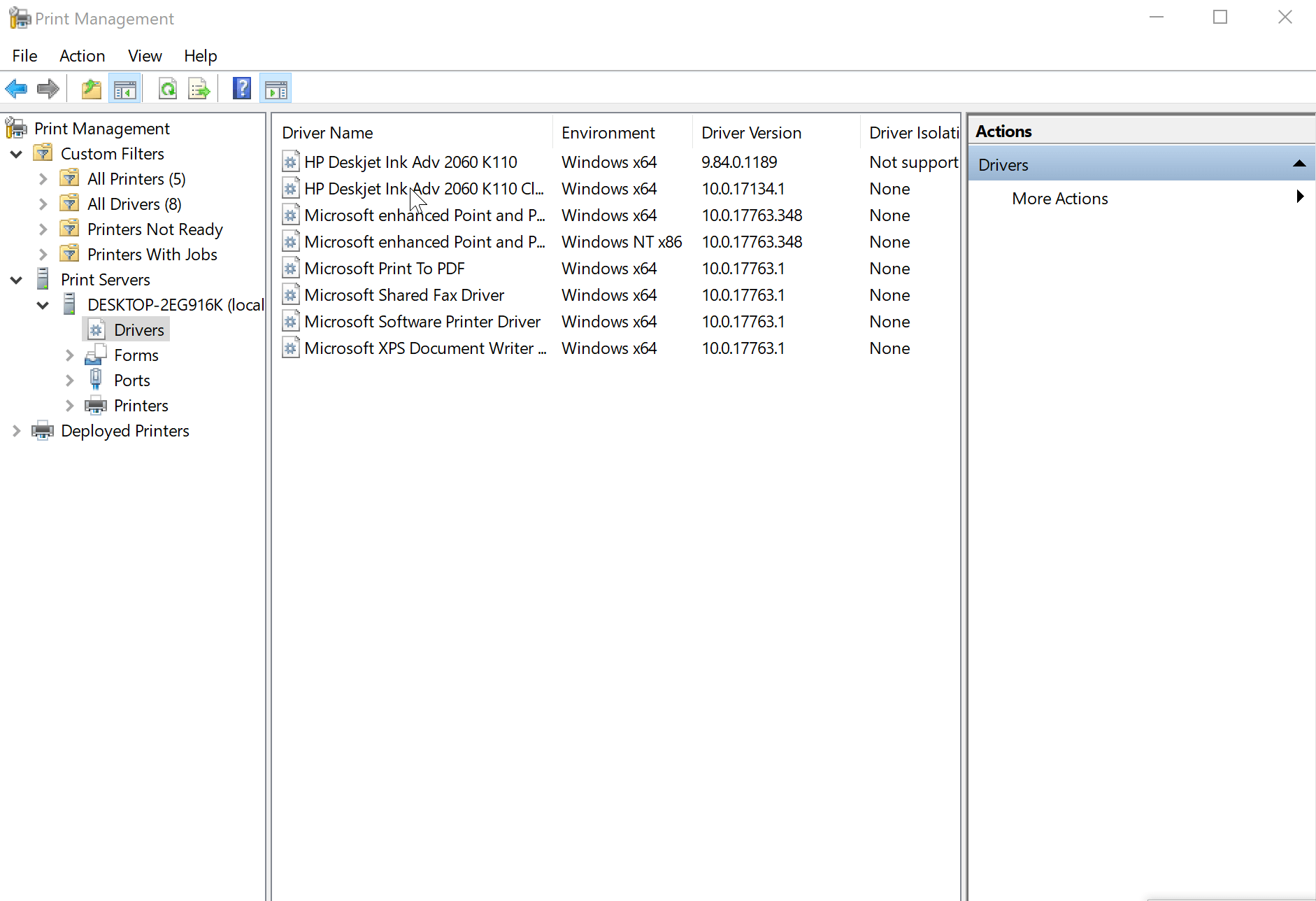
- I venstre panel af Print Management vindue, vælg Chauffører.
- Du får vist en liste over printerdrivere vist på højre panel.
- Vælg den printerdriver, du vil afinstallere. Du kan foretage flere valg på én gang.
- Højreklik på de valgte drivere, og klik på Fjern driverpakke.
- Klik på Slet knappen i det næste bekræftende vindue, der dukker op.
Det er det. Du har nu fjernet alle drivere, der er relateret til den printer, du har problemer med, fuldstændigt.
3. Installer den officielle OEM-driver
- Klik på Start > Indstillinger > Enheder > Printere & scannere.
- Til højre under Relaterede indstillinger, klik på Printerserveregenskaber
- I Printerserveregenskaber vindue, under fanen Drivere, skal din printer allerede være på listen.
- Hvis din printer ikke er på listen, skal du klikke på Tilføje
- Dette vil starte Velkommen til Tilføj printer Chauffør
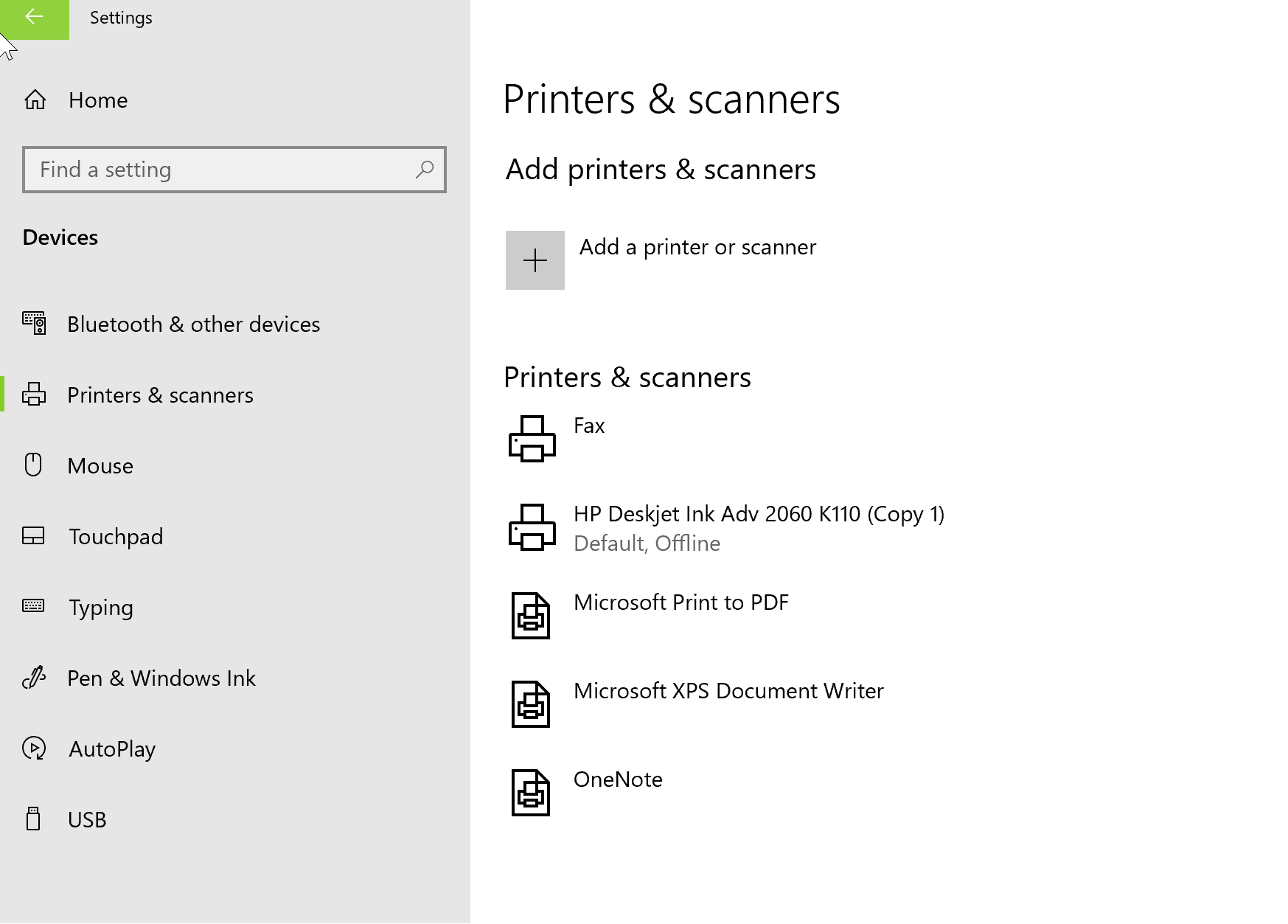
- Klik på Næste.
- I Valg af processor dialogboks, der åbnes, skal du vælge enhedens arkitektur.
- Klik på Næste.
- I Valg af printerdriver i dialogboksen, vælg printerproducenten fra venstre panel.
- Vælg printerdriver fra højre panel.
- Klik på Næste > Afslut.
- Følg instruktionerne på skærmen.
- Klik på Start > Indstillinger > Enheder.
- I Enheder side, vælg Printere & scannere fra venstre panel.
- I Printere & scannere side, vælg Tilføj en printer eller scanner.
- Følg instruktionerne på skærmen.
Dette skal være alt hvad du behøver for at håndtere en beskadiget printerdriver.
I mellemtiden er her nogle relaterede ressourcer til din reference.
RELATEREDE HISTORIER, DU SKAL KONTROLLERE:
- Hvad skal jeg gøre, hvis printerfotos har linjer [EKSPERTIPS]
- Fix Der opstod en fejl under åbning af din printer i Photoshop [FULD GUIDE]
- Løs Canon-fejl B200 på alle printermodeller
 Har du stadig problemer?Løs dem med dette værktøj:
Har du stadig problemer?Løs dem med dette værktøj:
- Download dette pc-reparationsværktøj klassificeret Great på TrustPilot.com (download starter på denne side).
- Klik på Start scanning for at finde Windows-problemer, der kan forårsage pc-problemer.
- Klik på Reparer alt for at løse problemer med patenterede teknologier (Eksklusiv rabat for vores læsere).
Restoro er blevet downloadet af 0 læsere denne måned.
![Fix: Amazon Fire Stick sidder fast på Amazon-logoet [Easy Guide]](/f/657d2043dd60192a91c60e54ae57dc32.jpg?width=300&height=460)